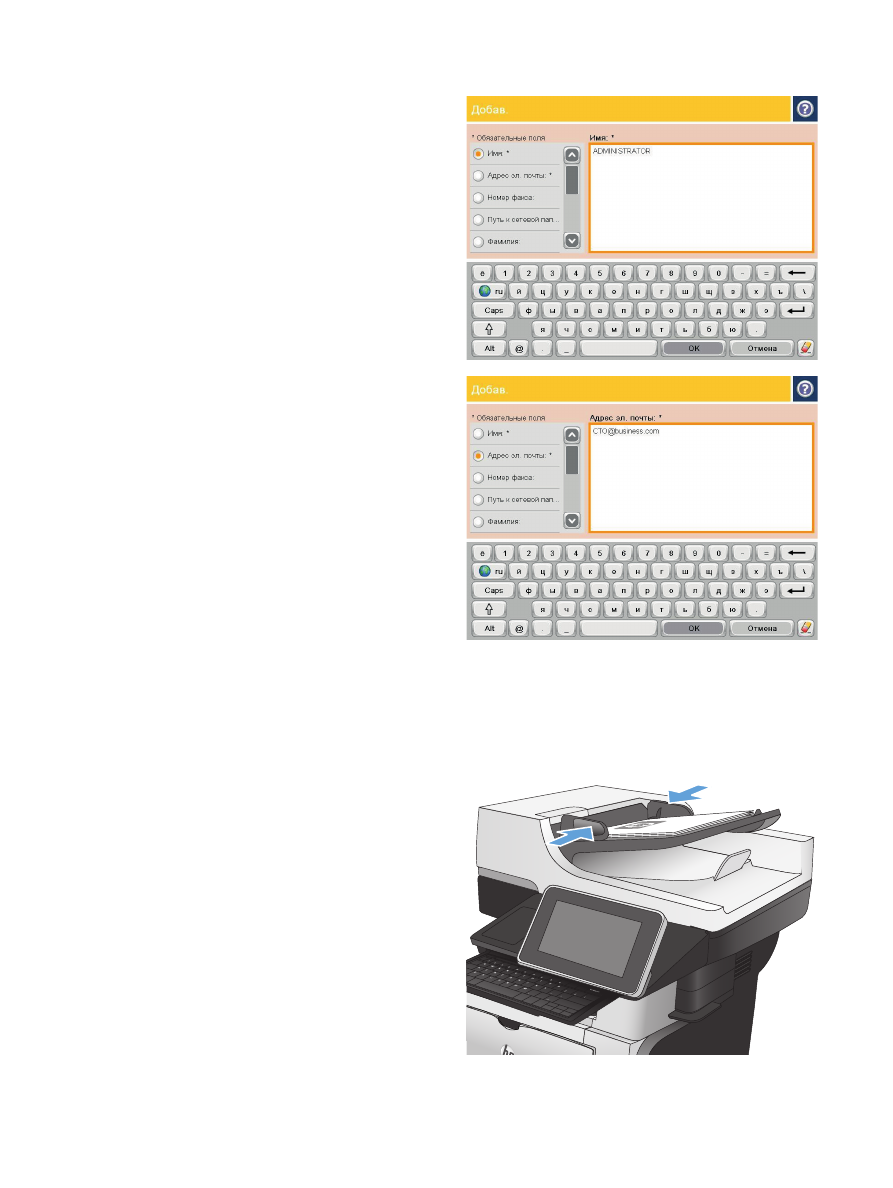
Отправка документов по электронной почте с помощью адресной
книги
1.
Положите документ на стекло сканера
лицевой стороной вниз или в устройство
подачи лицевой стороной листов вверх и
отрегулируйте направляющие по формату
документа
164
Глава 7 Сканировать/Отправить
RUWW
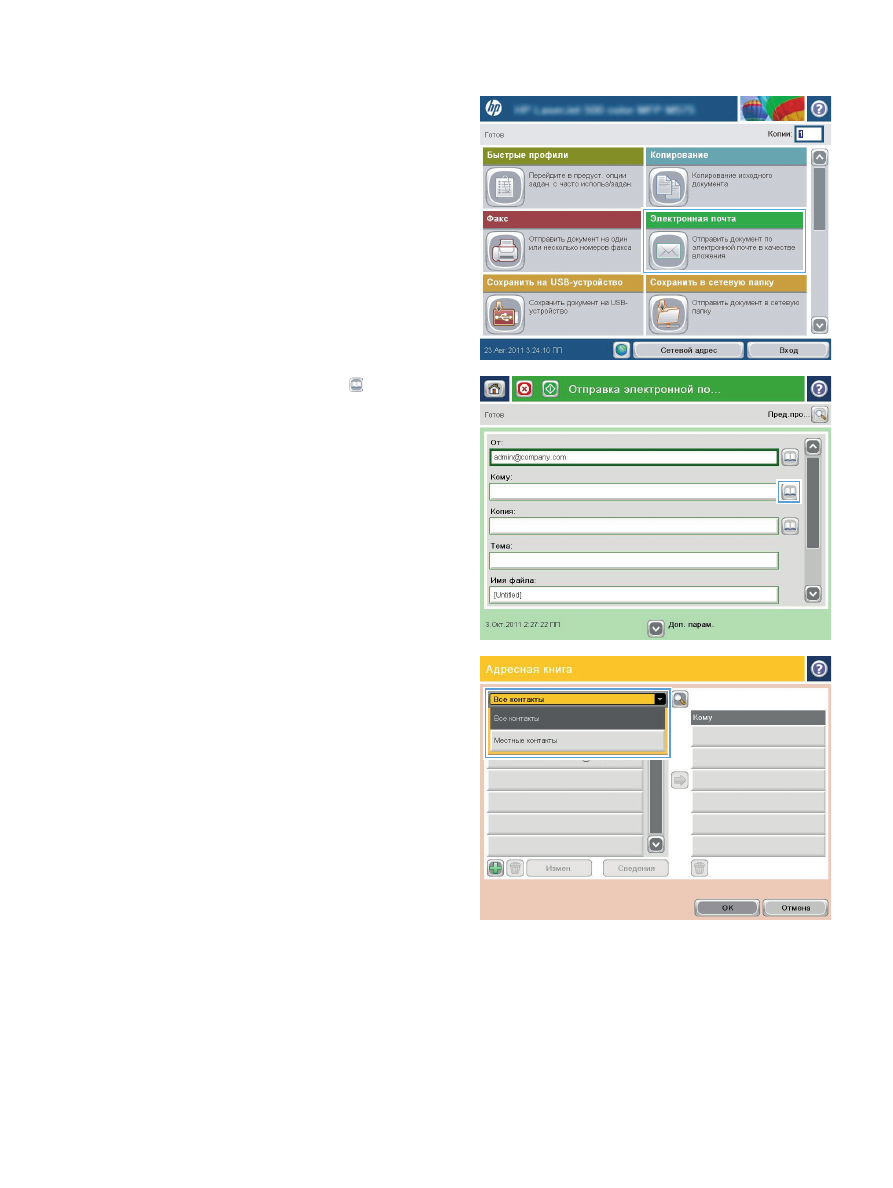
2.
На главном экране панели управления
устройства нажмите кнопку
Эл. почта
.
ПРИМЕЧАНИЕ.
При появлении запроса
авторизации введите имя пользователя и
пароль.
3.
Нажмите кнопку Адресная книга рядом с
полем
Кому:
, чтобы открыть экран
Адресная книга
.
4.
Выберите режим просмотра адресной
книги из раскрывающегося списка.
RUWW
Отправка по электронной почте с помощью адресной книги
165
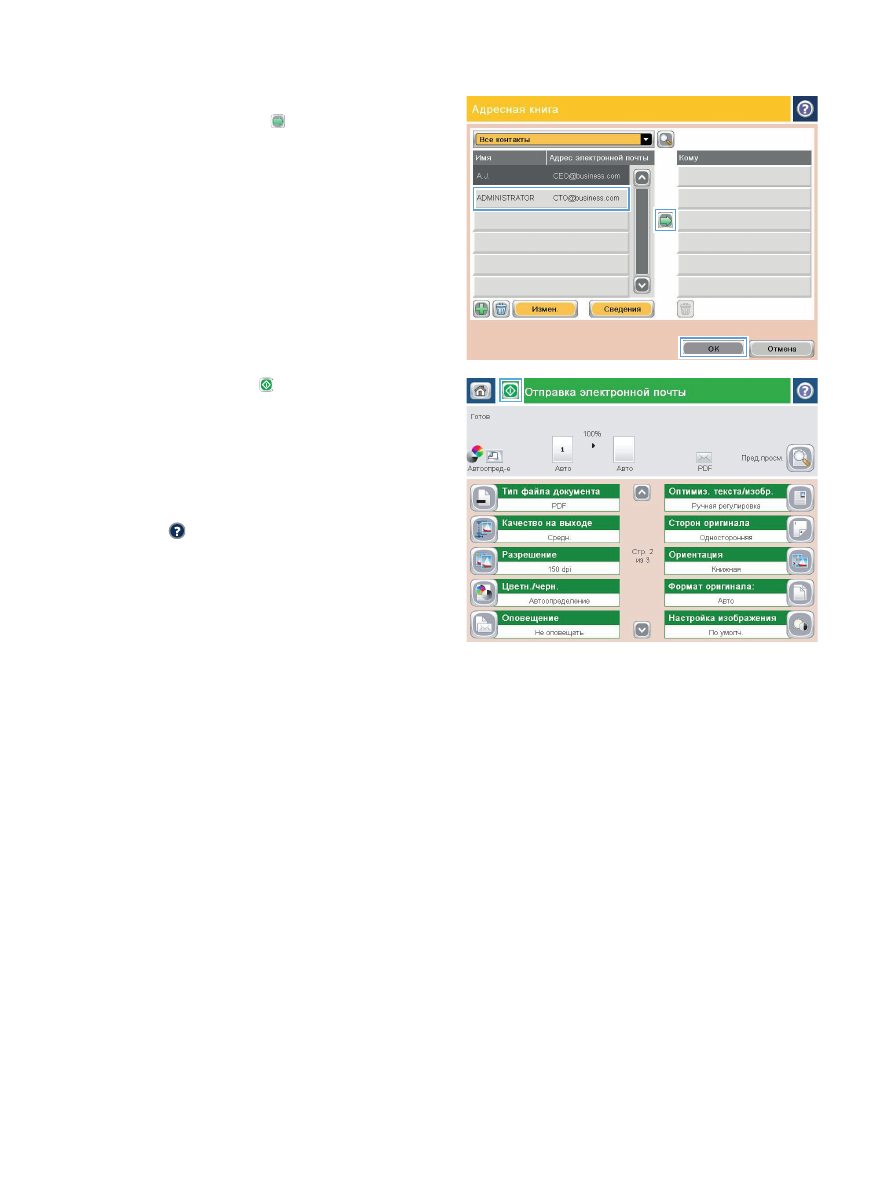
5.
Выберите контакт из списка и нажмите
кнопку Стрелка вправо , чтобы добавить
контакт в список получателей.
Повторите это действие для каждого
получателя, затем нажмите кнопку
OK
.
6.
Нажмите кнопку Пуск , чтобы начать
отправку.
ПРИМЕЧАНИЕ.
Вы можете получить
изображение для предварительного
просмотра в любое время, нажав кнопку
Предварительный просмотр
в правом
верхнем углу экрана. Подробнее об этой
функции можно узнать, коснувшись кнопки
Справка
на экране предварительного
просмотра.
166
Глава 7 Сканировать/Отправить
RUWW
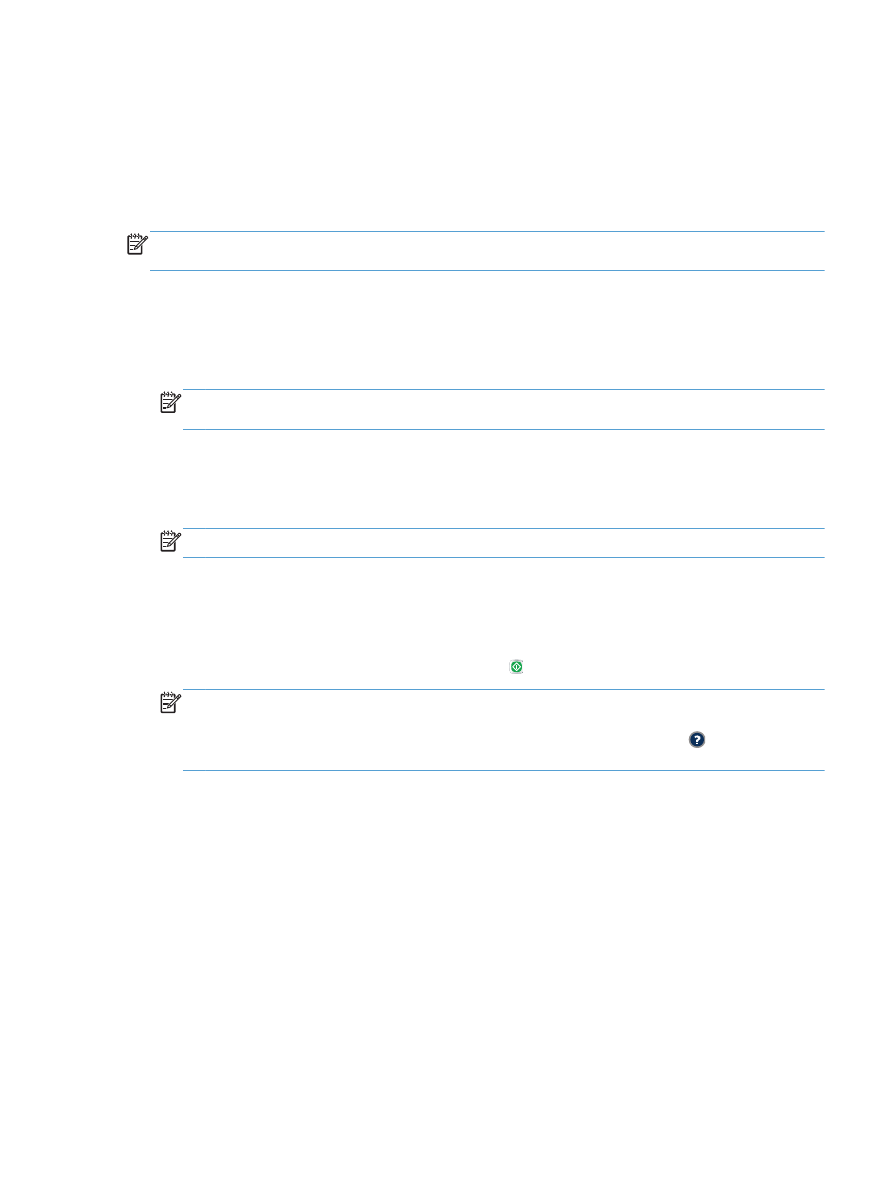
Отправка отсканированных документов на веб-сайт
SharePoint®
Устройство может отсканировать документ и сохранить его напрямую на веб-сайт Microsoft®
SharePoint®.
ПРИМЕЧАНИЕ.
Для использования данной функции может потребоваться вход в систему
устройства.
1.
Положите документ на стекло сканера лицевой стороной вниз или в устройство подачи
лицевой стороной листов вверх и отрегулируйте направляющие по формату документа
2.
На главном экране панели управления устройства нажмите кнопку
Сохранить на
SharePoint®
.
ПРИМЕЧАНИЕ.
При появлении запроса авторизации введите имя пользователя и
пароль.
3.
Выберите пункт из списка
Готовые наборы
.
4.
Нажмите на текстовое поле
Имя файла:
, чтобы открыть клавиатуру, затем укажите имя
файла. Нажмите кнопку
OK
.
ПРИМЕЧАНИЕ.
Введите символы с помощью физической или виртуальной клавиатуры.
5.
При необходимости нажмите на раскрывающее меню
Тип файла
, чтобы выбрать другой
формат выходного файла.
6.
Чтобы настроить параметры документа, нажмите кнопку
Дополнительные параметры
.
7.
Чтобы сохранить файл, нажмите кнопку "Пуск ".
ПРИМЕЧАНИЕ.
Вы можете получить изображение для предварительного просмотра в
любое время, нажав кнопку
Предварительный просмотр
в правом верхнем углу экрана.
Подробнее об этой функции можно узнать, коснувшись кнопки Справка
на экране
предварительного просмотра.
RUWW